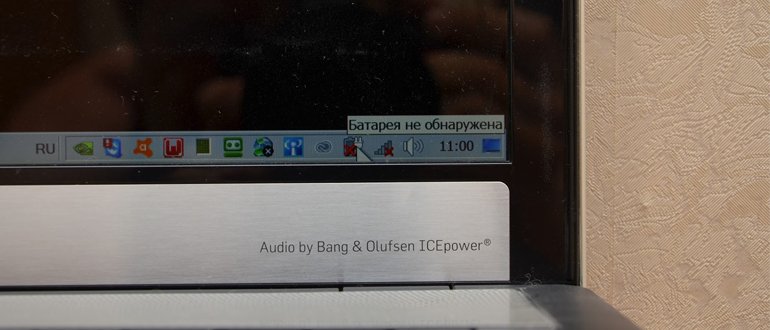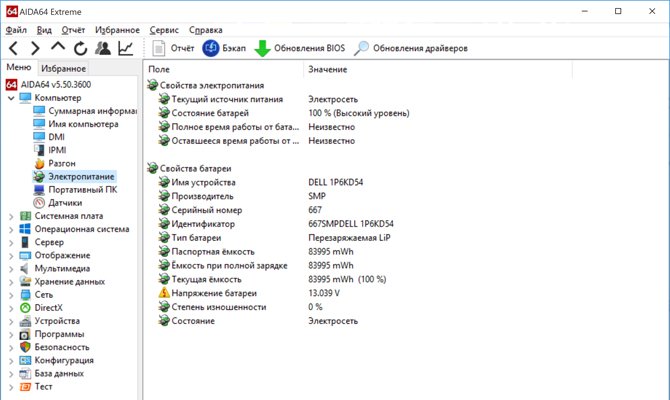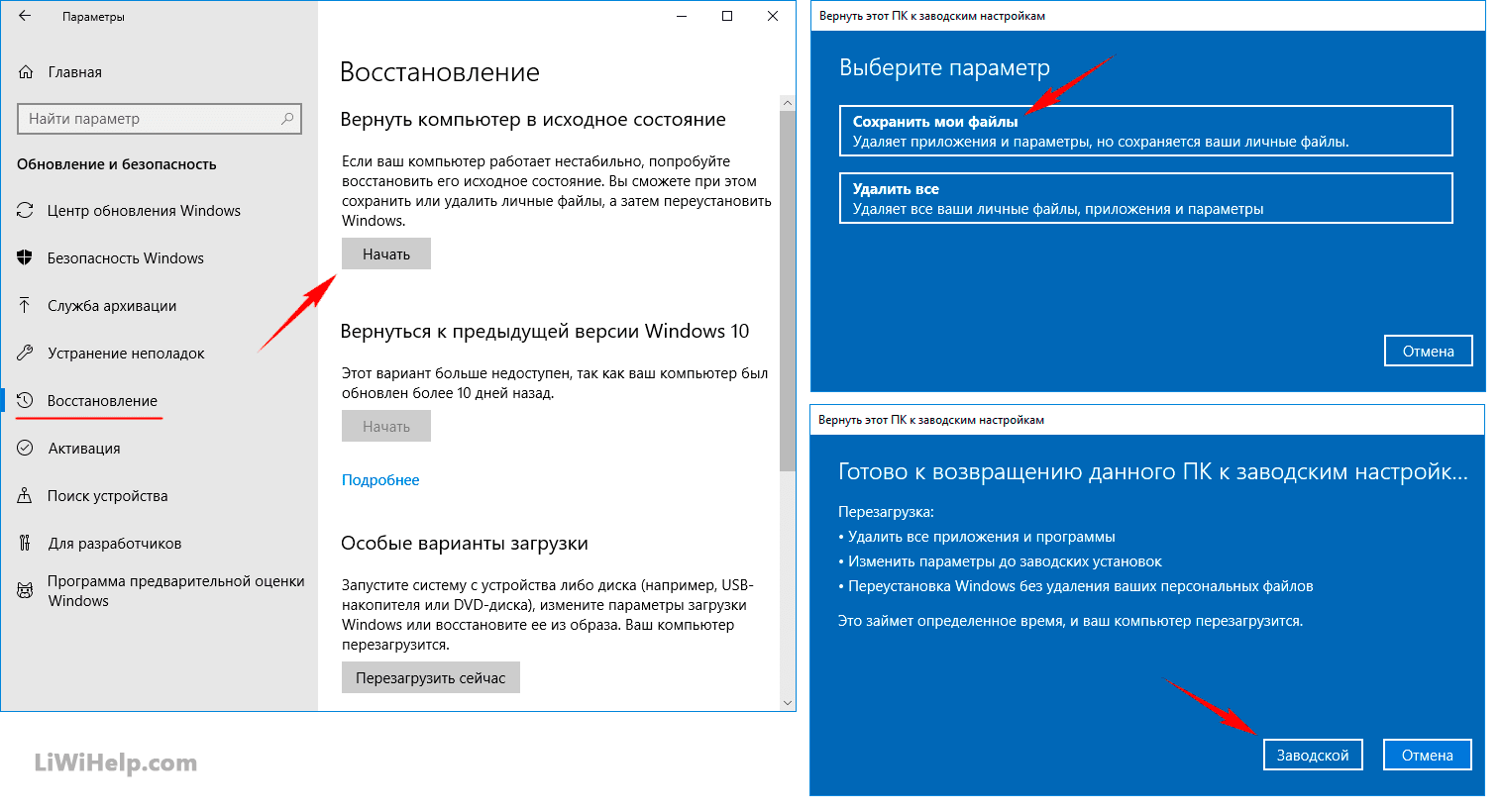Selv små avvik i bruken av komplekse husholdningsapparater kan indikere alvorlige programvare- eller maskinvareproblemer. Hvis en bærbar datamaskin for eksempel slutter å se batteriet, bør du ikke sette av å søke etter og fikse et slikt problem, ellers kan det snart oppstå en fullstendig funksjonsfeil i datamaskinen.
Sodrezhanie
Hvilke bærbare datamaskiner er utsatt for problemer
Hvis det er nesten umulig for en enkel lekmann å konkludere hvilke bærbare datamaskiner som er utsatt for batterifeil, kan spesialistene på datamaskintjenester gi det mest omfattende svaret om dette emnet.
Ansatte i verkstedene bemerker det faktum at eiere av dyre enheter samt bærbare datamaskiner som budsjetterer, vender seg til problemer med bærbare datamaskiner som arbeider med batteriidentifikasjon av operativsystemet.
Følgende laptop-modeller er mest utsatt for en slik funksjonsfeil:
- Acer
- Asus
- Dell
- eMachines
- HP
- Lenovo
- MSI
- Packard bell
- Samsung
- Sony
- Toshiba
I tillegg blir eiere av innenlandske Vannmann-bærbare datamaskiner, som også bruker litiumbatterier, ofte møtt med lignende problemer.
Hvis den bærbare datamaskinens batteri ikke lenger oppdages av systemet, er det ikke nødvendig å henvende seg til spesialister for å få hjelp. De fleste av årsakene til denne oppførselen på bærbare datamaskiner kan elimineres på egen hånd.
Mekaniske problemer og metoder for å løse dem
Hvis det ofte er behov for tilleggsprogramvare for å bestemme funksjonsfeil på en bærbar datamaskin, kan mekaniske problemer identifiseres under en visuell inspeksjon.
Batteridefekt
En batterisvikt fører ofte til at den bærbare datamaskinen ikke ser den. Litiumbatterier har et begrenset antall ladesladingssykluser, så hvis den bærbare datamaskinen har blitt brukt i mange år, så er det nok å kjøpe et nytt batteri slik at operativsystemet begynner å oppdage batteriet.
En ny strømkilde kan også være ansvarlig for en slik funksjonsfeil, men bare hvis den bærbare datamaskinen var utstyrt med en mangelfull gjenstand.
Hvis batteriet tidligere ble ladet av en adapter av feil type, kan slike handlinger også provosere svikt i dette elementet med manglende identifikasjon fra operativsystemet. Bytte batteri, i disse tilfellene, løser problemet problemet med å oppdage det med en datamaskin fullstendig.
Oksidasjon av kontakter på et batteri eller bærbar PC
Oksiderte kontakter kan føre til at operativsystemet ikke ser batteriet. I tillegg vil tilstedeværelsen av en film med høy motstand føre til en hurtig utladning av batteriet. Å bestemme en slik funksjonsfeil er ikke vanskelig. Det er nok å slå av den bærbare datamaskinen, ta ut batteriet og inspisere batterikontaktene.
Et belegg som forstyrrer enhetens normale funksjon, kan også være på kontaktene til den bærbare datamaskinen. Hvis det oppdages en mørk eller grønnaktig film, rengjør du kontaktene på batteriet med et viskelær eller en klut fuktet med alkohol.
Programvareproblemer og deres løsninger
Hvis det bærbare batteriet ikke blir oppdaget, men under en visuell inspeksjon, brudd på ytelsen ikke ble oppdaget, er sannsynligvis årsaken til feilen en programvarefeil. Slike funksjonsfeil kan også fjernes uten involvering av profesjonelle håndverkere.
Fjern alle nye programmer
Installering av nye programmer kan forårsake funksjonsfeil i noen operativsystemtjenester. For det første kan en slik funksjonsfeil være forårsaket av verktøy som utfører funksjonen til å optimalisere strømforbruket til en bærbar datamaskin. Å fjerne tidligere installerte programmer i mange tilfeller løser dette problemet helt.
Oppdater eller installer drivere for batteri på nytt
Hvis fjerningen av verktøyene ikke hjalp å returnere "synet" til operativsystemet og det igjen informerer brukeren om at batteriet ikke blir oppdaget, kan du prøve å oppdatere batteridriveren til den nyeste versjonen. For dette formålet kan du bruke spesiell programvare eller utføre operasjonen selv.
I Windows 10, for å oppdatere driveren i manuell modus, må du:
- Gå til enhetsbehandleren.
- Finn batteriet i listen over tilkoblet utstyr.
- Høyreklikk på navnet på batteriet.
- Velg “Oppdater driver”.
Systemet vil automatisk søke etter driveren, inkludert på Internett. Hvis en ny driver ikke ble funnet, kan du prøve å installere den eksisterende enhetsprogramvaren på nytt.
For å gjøre dette må du:
- Høyreklikk på batteriet i enhetsbehandleren.
- Velg “Delete”.
- Start den bærbare datamaskinen på nytt.
Neste gang du slår det på, vil operativsystemet automatisk oppdage batteriet og installere en driver som er egnet for normal funksjon.
Tilbake til et problem
Hvis batteriet tidligere ble oppdaget av en bærbar datamaskin, er det nok å utføre en systemgjenoppretting for å fullstendig gjenopprette de forrige innstillingene. For å rulle tilbake systemet i windows 7 trenger du:
- Klikk på "Start" og deretter "Kjør".
- Skriv inn kommandoen:
- I kategorien "Systembeskyttelse" klikker du på "System Restore" -knappen.
- I det neste fanefeltet velger du et gjenopprettingspunkt og klikker på Fullfør.
Som et resultat av en slik operasjon vil systemkonfigurasjonen som tidligere ble lagret gjenopprettes.
OS-nivå krasjer og hvordan du fikser dem
Hvis systemgjenoppretting ikke hjalp, må de mest drastiske tiltakene iverksettes for å installere operativsystemet på nytt.
OS-installasjon på nytt
For å utføre denne operasjonen, trenger du en oppstartsdisk med windows, som må installeres i stasjonen. Så bør du starte den bærbare datamaskinen på nytt og gå inn i BIOS. I vinduet som åpnes, må du finne delen der sekvensen for valg av oppstartsdisk vises.
For å laste ned først velger du CD-ROM-en. Lagre deretter innstillingene og prøv å starte opp fra installasjonsdisken. Deretter installeres systemet på en standard måte.
Fabrikkgjenoppretting
Denne metoden lar deg gjenopprette den bærbare datamaskinen hvis brukeren ikke tidligere har installert operativsystemet på nytt. I prosessen med å utføre denne operasjonen, vil informasjon fra harddisken bli slettet, derfor bør viktige dokumenter lagres på forhånd på flyttbare medier. Restaurering av fabrikkinnstillingene til den bærbare datamaskinen utføres i følgende sekvens:
- Den bærbare datamaskinen slås på.
- Nøkkel holdes
- Velg "Windows-oppsett" i vinduet som åpnes.
- Velg alternativet "Gjenopprett Windows til den første partisjonen."
- Klikk på Fullfør-knappen.
Deretter vil systemet automatisk gjenopprette fabrikkinnstillingene. Avhengig av den bærbare datamaskinmodellen, kan funksjonstastene for å åpne Boot-menyen variere.
BIOS-nivå krasjer og hvordan du fikser dem
Hvis batteriet er riktig tilkoblet, men ikke blir oppdaget av datamaskinen, kan den defekte BIOS være årsaken til at den bærbare datamaskinen ikke fungerer.
Tilbakestill innstillinger
Den enkleste måten å gjenopprette systemprogramvare er å tilbakestille. Denne operasjonen utføres i følgende sekvens:
- Slå på den bærbare datamaskinen.
- Gå inn i BIOS ved å trykke på en funksjonstast.
- Gå til Avslutt-menyen.
- Velg Innstillinger for lastoppsett.
- Trykk på tasten
Hvis alle anbefalte trinn er utført riktig, vil en fullstendig tilbakestilling av BIOS-innstillingene skje.
Oppdater BIOS
Noen ganger kan du løse problemet ved å oppdatere BIOS til en nyere versjon. For å utføre denne operasjonen riktig, må du følge følgende anbefalinger:
- Gå til BIOS-produsentens nettsted og finn støttedelen til modellen.
- Finn den nyeste programvaren.
- Last ned BIOS-oppdateringsverktøyet.
- Kjør programmet på datamaskinen.
BIOS til den bærbare datamaskinen vil bli oppdatert automatisk, men for at denne operasjonen ikke skal mislykkes, er det nødvendig å lade batteriet på forhånd til maksimal verdi, slik at enheten ikke slås av i det mest upålitelige øyeblikket.
Hvis den bærbare datamaskinen skriver at det ikke ser batteriet, kan du nesten alltid fikse en slik funksjonsfeil selv. I de fleste tilfeller er det nok å rengjøre kontaktene på den bærbare datamaskinen eller bare snu batteriet.
Avhengig av bærbar datamodell kan metodene for å løse problemet variere, så hvis du har det spørsmålene eller ha noe supplement artikkel? Skriv om det i kommentarene. Dette vil gjøre artikkelen mer komplett og nyttig.